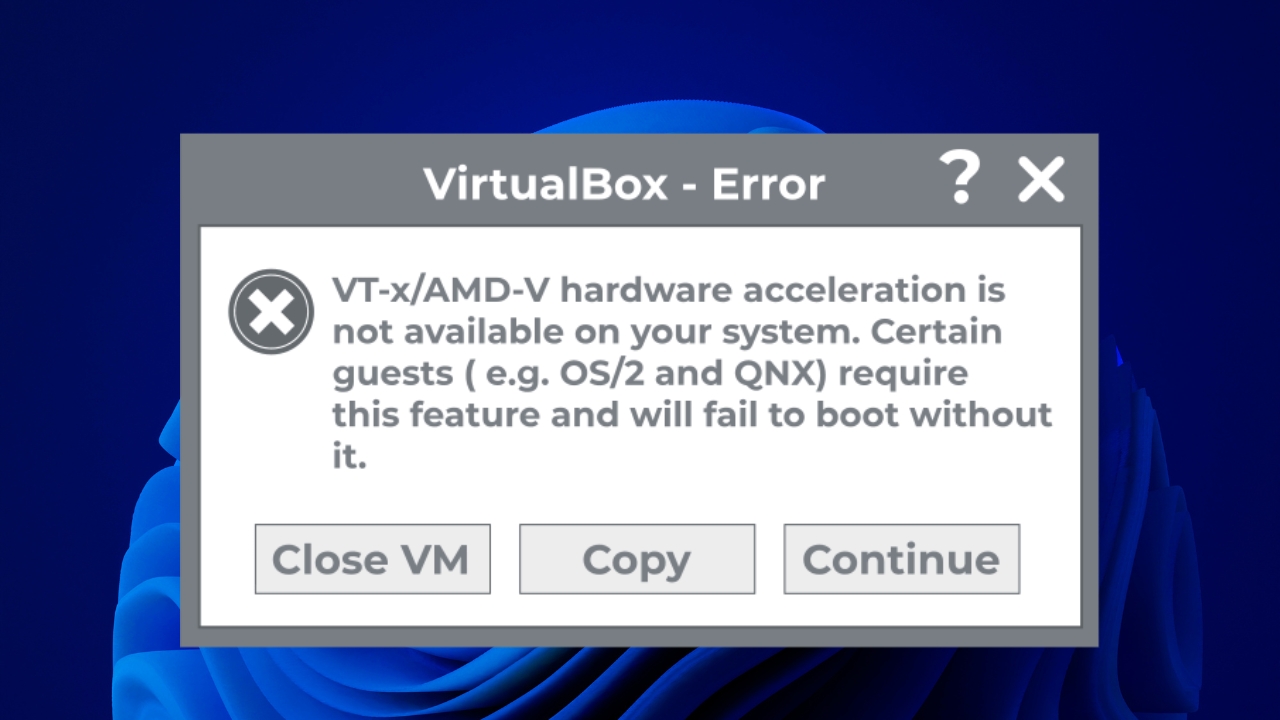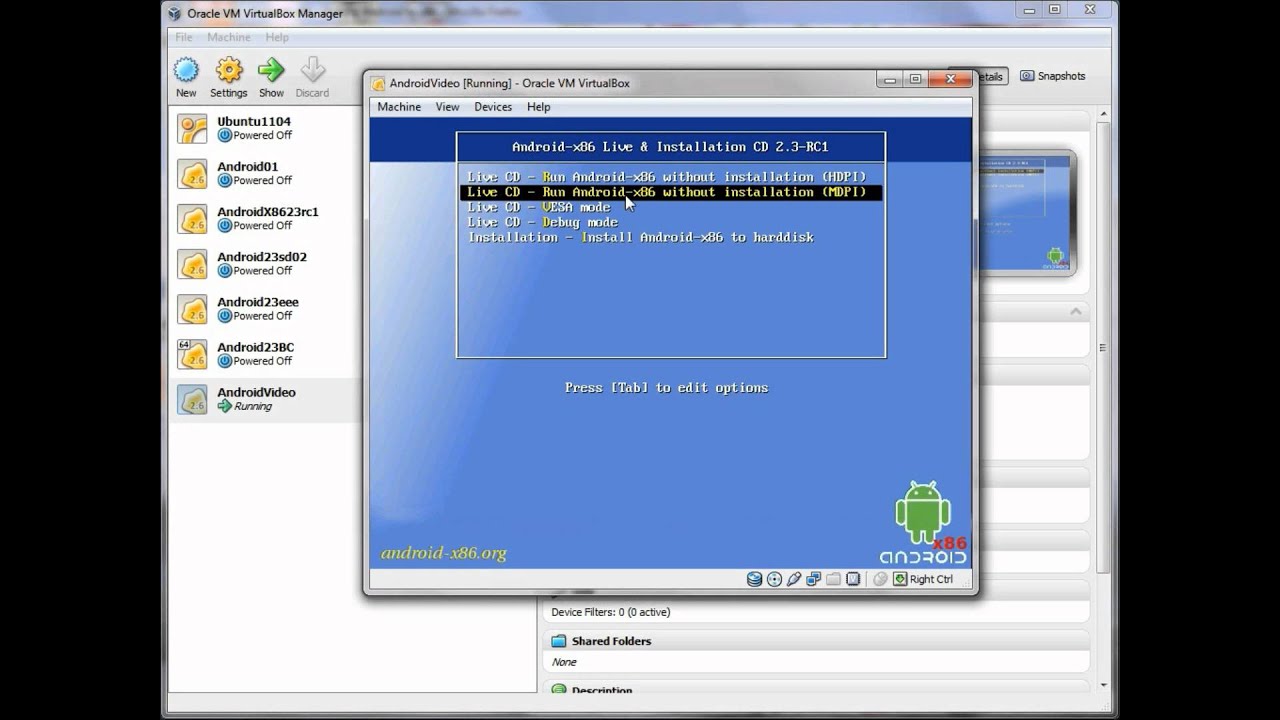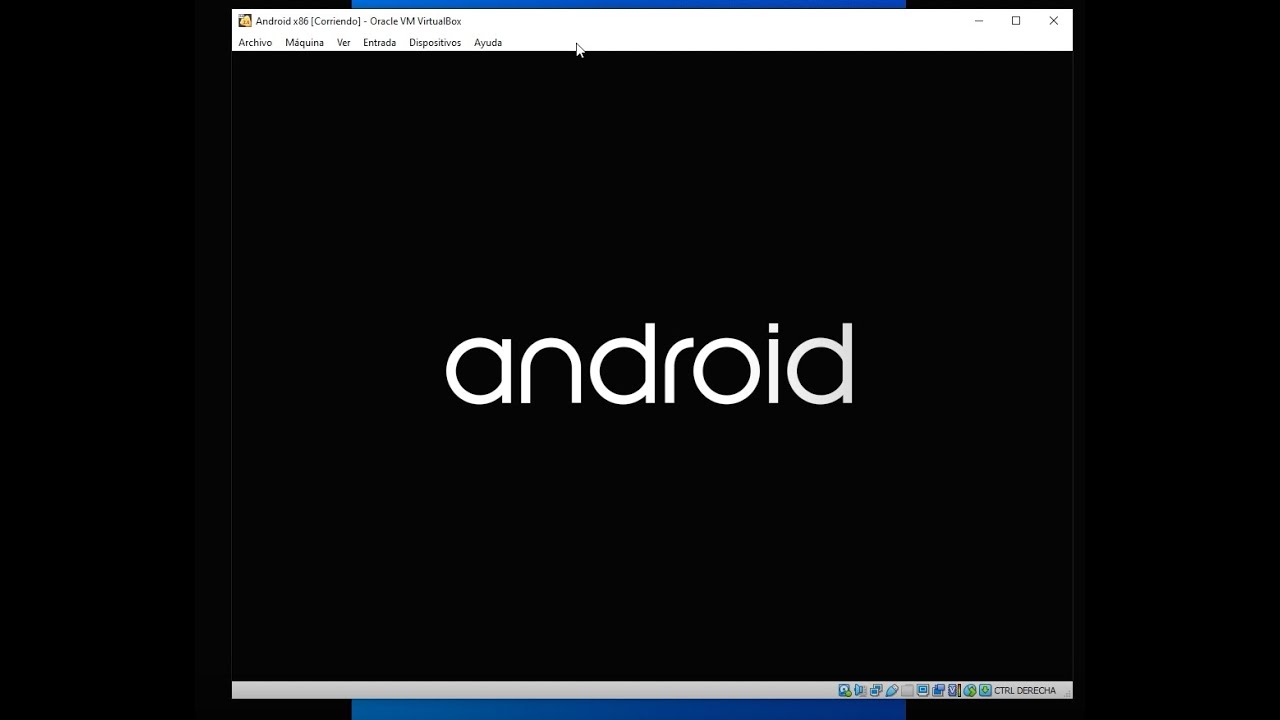- Android‑x86 funciona bien en VM con 2 GB de RAM, 8–16 GB de disco y CPU de 2 hilos.
- VirtualBox y VMware requieren ajustes de vídeo y GRUB; en VMware ayuda ‘nomodeset xforcevesa’.
- WSA, Android Studio y Phoenix OS son alternativas según objetivo y recursos.
- Virtualizar ofrece seguridad, snapshots y comodidad frente a instalar nativo.
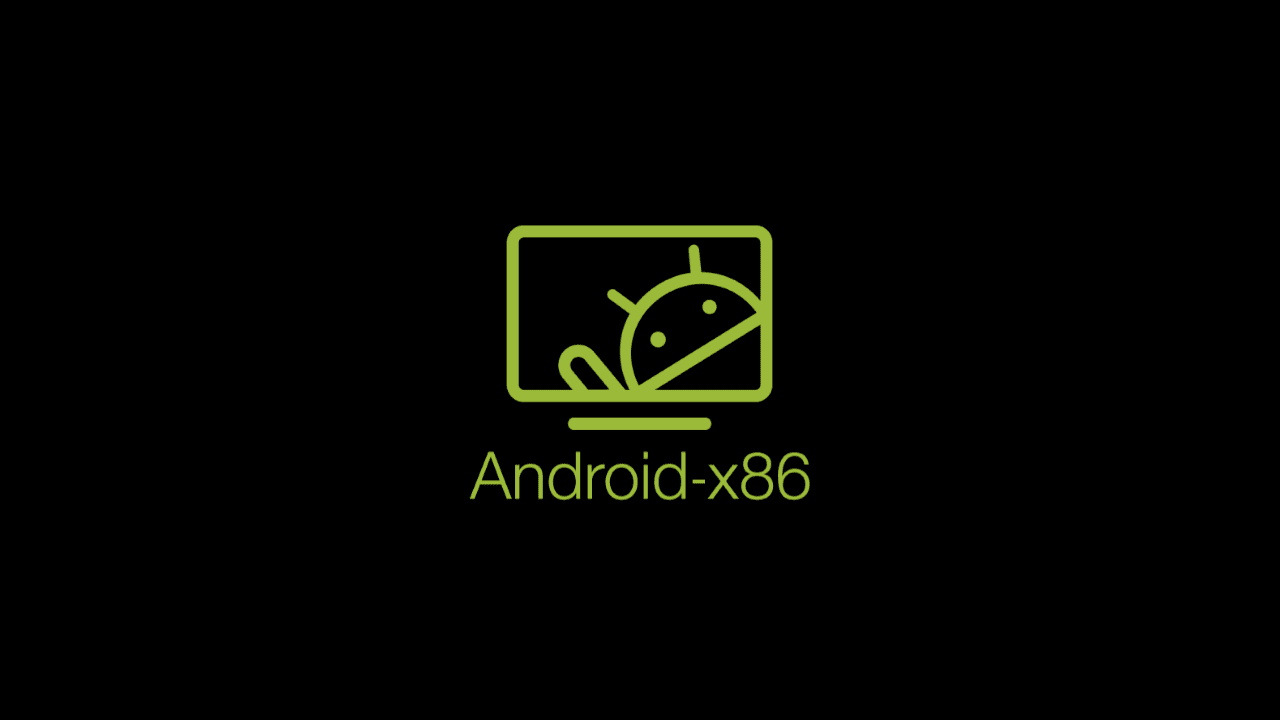
Probar Android en el PC con una máquina virtual es una idea fantástica cuando quieres ejecutar apps móviles sin tocar tu sistema principal. Con VirtualBox o VMware puedes montar Android-x86 en minutos, hacer pruebas, crear instantáneas y, si algo se tuerce, volver atrás sin dramas.
En esta guía unificamos todo lo que necesitas para instalar Android-x86 en VirtualBox y VMware, con recomendaciones de hardware, versiones compatibles, pasos de instalación y soluciones a problemas habituales (arranques en negro, adaptadores de pantalla, GRUB, red, etc.). También verás alternativas como WSA, el emulador de Android Studio o Phoenix OS, y cuándo compensa virtualizar frente a instalar nativo.
Qué es Android‑x86 y por qué virtualizarlo en tu PC
Android‑x86 es un port del sistema de Google a arquitecturas x86/x64 pensado para que pueda ejecutarse en ordenadores y máquinas virtuales. A diferencia de las imágenes oficiales de Android (orientadas a ARM), este proyecto adapta el kernel, controladores y el framework para PC.
Pese a ello, hay límites: los controladores incluidos son más reducidos que en Windows o Linux de escritorio, por lo que cierto hardware (gráfica, audio, Wi‑Fi, táctil) puede dar guerra. Además, no tendrás actualizaciones OTA y algunas apps pueden fallar al detectar un entorno no certificado o por depender de Google Play Services y sensores físicos (acelerómetro, giroscopio, GPS).
La gran ventaja de virtualizar es que pierdes muy poco rendimiento con la virtualización moderna, puedes ejecutar Android y Windows a la vez, aislar riesgos y compartir recursos. Instalado en disco físico puede rendir un poco mejor, pero renuncias a la comodidad y al “deshacer” inmediato que te dan las instantáneas.
Si tu objetivo es desarrollar, probar apps o usar herramientas móviles en el PC, una VM es el terreno de juego ideal. Para gaming exigente, el rendimiento gráfico y la compatibilidad pueden ser una barrera, aunque para juegos ligeros y apps de productividad suele bastar.
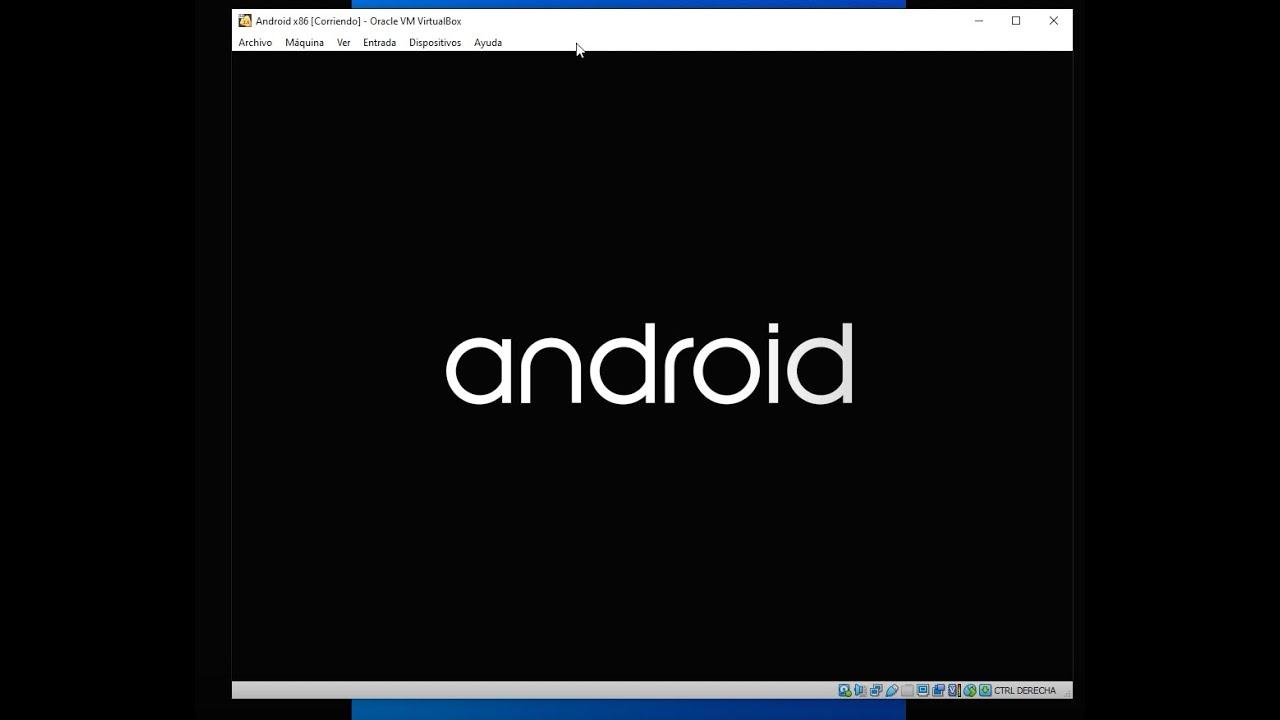
Requisitos y versiones de Android‑x86 recomendadas
Para una experiencia fluida, apunta a un PC con virtualización por hardware activa (Intel VT‑x/AMD‑V en BIOS/UEFI) y suficiente memoria. Android‑x86 es ligero, pero al ejecutar dos sistemas a la vez, cuanta más RAM, mejor.
Recomendaciones tipo para VirtualBox/VMware: 2 GB de RAM (mínimo), 8–16 GB de disco virtual, CPU de 2 hilos o más. Si tu equipo tiene mucha RAM puedes asignar más; si vas justo, no te pases para no ahogar al host.
Versiones compatibles habituales del proyecto: Android 7.1 (Nougat), 8.1 (Oreo), 9 (Pie), y builds experimentales de Android 10 y 11. En general, muchas guías coinciden en que 8.1 y 9 son las más estables y con mejor soporte de teclado, ratón, Wi‑Fi y pantallas externas.
Si buscas lo último, revisa siempre las notas de la versión en la web oficial o repositorios como GitHub para confirmar compatibilidad con tu hardware y los posibles fallos conocidos antes de descargar la ISO.
Ten en cuenta que si tu CPU no soporta 64 bits o tu entorno lo impide, deberás usar la ISO de 32 bits. La VM no puede aprovechar recursos que tu hardware no tiene.
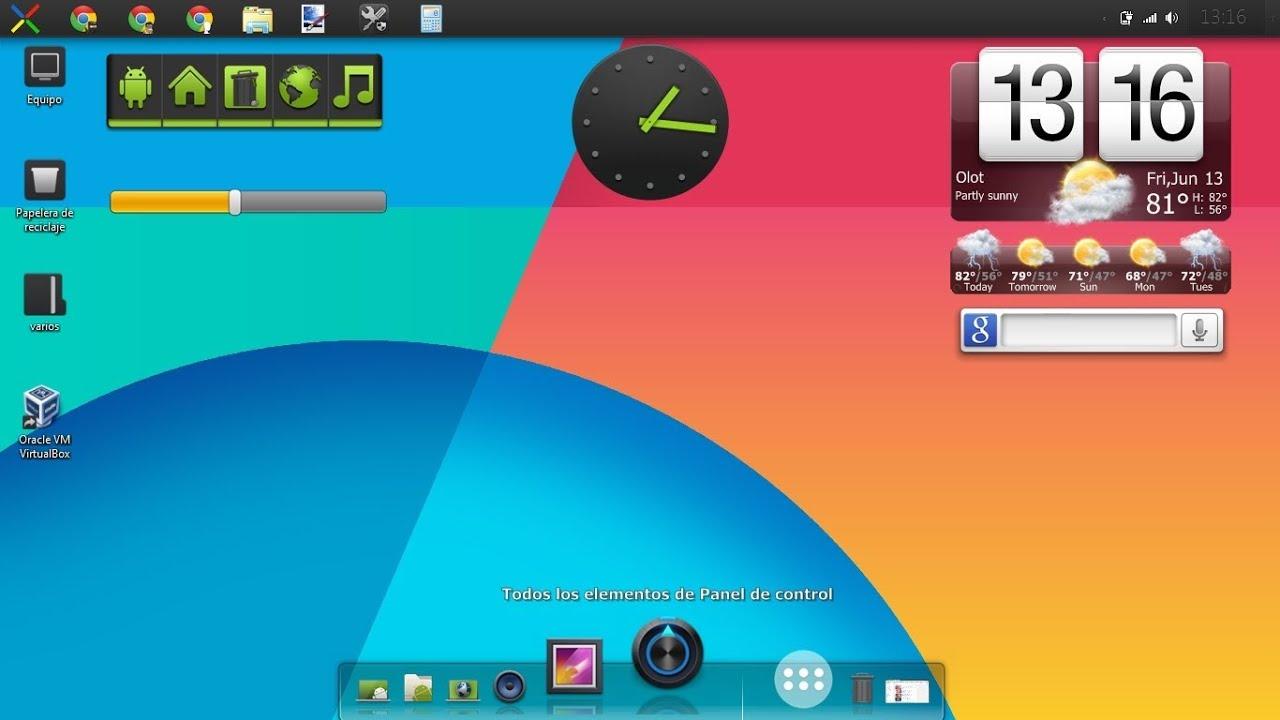
Preparativos: descargas y elección de virtualizador
Empieza por descargar la ISO de Android‑x86 desde el sitio del proyecto en la versión que prefieras. El archivo será algo como ‘android‑x86_64‑8.1‑r3.iso’ en el caso de Oreo de 64 bits, por ejemplo.
Después instala tu virtualizador favorito. VirtualBox es gratuito, multiplataforma y muy sencillo. Su instalador viene limpio, sin bloatware, y lo normal es ir dando a “Siguiente” y listo. VMware Workstation/Player (en PC) o VMware ESXi (hipervisor bare‑metal) también son opciones estupendas para escenarios más avanzados.
Comprueba en BIOS/UEFI que VT‑x/AMD‑V está activado. Sin ello, la VM irá muy limitada o ni arrancará. Y si usas Windows 11 con WSA, recuerda que la característica ‘Plataforma de máquina virtual’ del sistema también debe estar activa para ese caso, aunque aquí trabajaremos con VirtualBox/VMware.
Ten la ISO a mano en una carpeta fácil de localizar. Evita rutas con permisos raros o ubicaciones de red para no tener problemas al montarla en la VM.
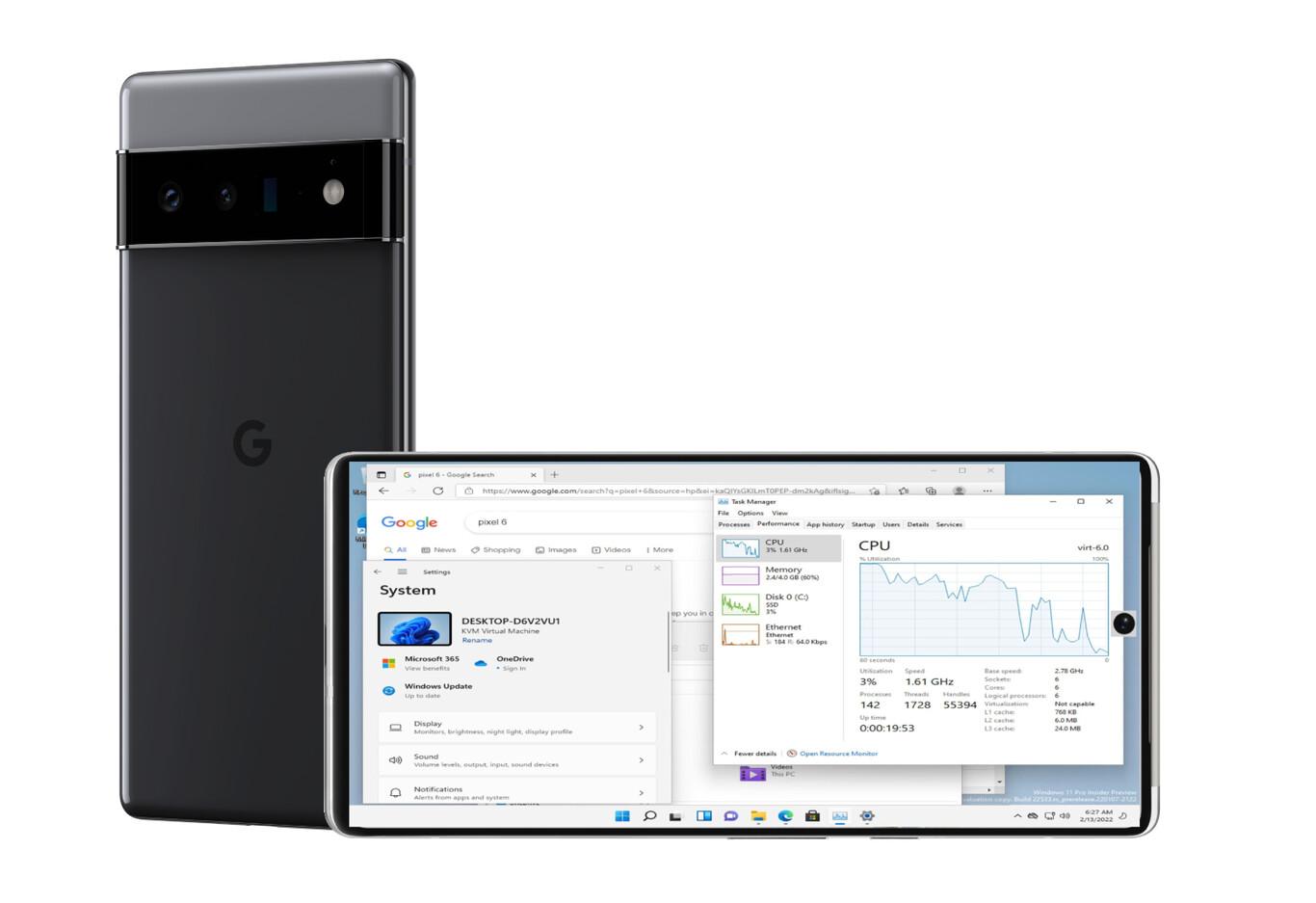
Crear la máquina virtual en VirtualBox (configuración afinada)
Abre VirtualBox y pulsa en ‘Nueva’. Pon un nombre claro, por ejemplo ‘Android‑x86’. En ‘Tipo’ elige Linux y en ‘Versión’ selecciona Linux 2.6/3.x/4.x (32 o 64‑bit según ISO). No te compliques: esto carga unos valores base que luego puliremos.
Asigna memoria. El equipo de Android‑x86 suele recomendar 2 GB de RAM como punto de partida. Si tienes un host con mucha RAM, puedes subir a 3–4 GB; si vas justo, quédate en 2 GB para no saturar.
Al crear el disco, elige VDI, tamaño dinámico y 8 GB mínimo. Eso sirve para instalar el sistema, pero si planeas apps y archivos, mejor 16 GB o más. El tamaño dinámico solo ocupará lo que uses realmente en el host.
Antes de iniciar, entra en Configuración de la VM y ajusta: en ‘Sistema’, asigna 2 CPUs/hilos si tu host tiene Hyper‑Threading/SMT; evitarás cierres espontáneos de apps. En ‘Pantalla’, sube un poco la memoria de vídeo y, si no tienes Guest Additions Linux, cambia el adaptador a VBoxVGA (con VMSVGA sin GA, muchas ISOs no arrancan). La aceleración 3D puede habilitarse, pero requiere Additions y su efecto puede variar.
En ‘Almacenamiento’, monta la ISO en la unidad óptica virtual. En ‘Audio’, selecciona Intel HD Audio para maximizar compatibilidad. En ‘Red’, la configuración por defecto (NAT) da Internet a la VM; si prefieres que Android obtenga IP de tu router, usa Adaptador puente. Si aparecen problemas, consulta errores comunes con VirtualBox.
Instalar Android‑x86 en VirtualBox paso a paso
Arranca la VM y selecciona la ISO si te lo pide. En el menú de inicio, elige ‘Installation – Install Android‑x86 to harddisk’; así no arrancas en modo Live.
El instalador te pedirá una partición. Como el disco virtual está virgen, entra en ‘Create/Modify partitions’. Cuando pregunte por usar GPT, responde que no para este escenario sencillo. Se abrirá el gestor de particiones (cfdisk).
En cfdisk, crea una partición nueva con ‘New’ → ‘Primary’, acepta el tamaño completo, márcala como ‘Bootable’, y escribe cambios con ‘Write’ (teclea ‘yes’ para confirmar). Sal del gestor.
De vuelta al instalador, verás tu partición lista para formatear. Selecciónala y elige ext4. Acepta instalar GRUB y permitir que ‘/system’ sea de lectura‑escritura. Tras copiar archivos, finaliza y reinicia.
La primera vez que el sistema arranca, completa el asistente inicial: idioma, conexión de red, cuenta de Google (opcional). Si prefieres prescindir de Play Store, puedes instalar APKs o usar tiendas alternativas; recuerda que muchas apps dependen de los servicios de Google y podrían no funcionar al 100%.
Optimización y soluciones a problemas comunes en VirtualBox
Si la VM no arranca o ves pantalla negra, revisa lo más típico: adaptador de vídeo en VBoxVGA cuando no hay Guest Additions, suficiente memoria de vídeo y que la ISO no esté corrupta. A veces, activar/desactivar 3D marca la diferencia.
El ratón en Android emula un dedo. La multitáctil compleja no está soportada y puede sentirse poco natural frente a un móvil/tablet. Si usas touchpad en portátil y notas “saltos”, prueba a habilitar o deshabilitar la integración de puntero en el menú de VirtualBox durante la sesión.
La red suele ir bien con NAT, pero si la app que usas necesita descubrir servicios en tu LAN, el Adaptador puente ayuda. Comprueba también que el firewall del host no bloquee VirtualBox y que no usas el modo inmutable del sistema (en algunas distros esta opción da problemas con VMs).
Para mover archivos entre host y Android, VirtualBox básico es limitado. Syncthing en ambos lados funciona de maravilla para sincronizar carpetas, y Telegram es un apañado para pasar documentos puntuales.
Activa las opciones de desarrollador tocando 7 veces el número de compilación en Ajustes → Información. Allí puedes reducir animaciones, ver procesos y afinar rendimiento. Si lo necesitas, también puedes usar una terminal Linux nativa en Android para tareas avanzadas. En apps 3D, no esperes milagros; el soporte 3D en VM es razonable, pero no igual que nativo.
Instalar Android‑x86 en VMware (Workstation/Player y ESXi)
En VMware, el proceso es similar: crea una nueva VM con familia Linux y versión ‘Otro 3.x o posterior (64 bits)’ si tu ISO es de 64 bits. Asigna 1 vCPU/1 núcleo (o más), 2 GB de RAM y 8–16 GB de disco. Monta la ISO en la unidad CD/DVD y marca ‘Conectar al encender’.
Instala Android‑x86 con los mismos pasos de particionado con cfdisk, formato ext4, instalación de GRUB y ‘/system’ como lectura‑escritura. Tras reiniciar, puede que te topes con un clásico: Android no llega a interfaz gráfica y se queda en consola.
Solución rápida: en el menú de GRUB, selecciona la primera entrada y pulsa ‘e’ para editar. En la línea del kernel, sustituye ‘quiet’ por ‘nomodeset xforcevesa’. Vuelve con ‘Esc’ y arranca esa entrada. Con esto, Android inicia con un modo gráfico genérico.
Para hacerlo permanente, dentro de Android abre una consola con Alt+F1 y ejecuta: crea el punto de montaje ‘/mnt/sda’, monta ‘/dev/block/sda1’ ahí y edita ‘/mnt/sda/grub/menu.lst’ con vi para cambiar ‘quiet’ por ‘nomodeset xforcevesa’ en la primera entrada. Guarda con ‘:wq’. Al reiniciar, ya no tendrás que editar a mano.
Otras notas para VMware: no hay VMware Tools oficiales para Android, así que la integración es limitada. En el asistente de configuración inicial, puede que veas una red ‘VirtWiFi’; es la forma en que Android representa la conexión bridged/NAT de VMware. Desactiva el reposo de pantalla en Ajustes → Pantalla si vas a trabajar largos ratos.
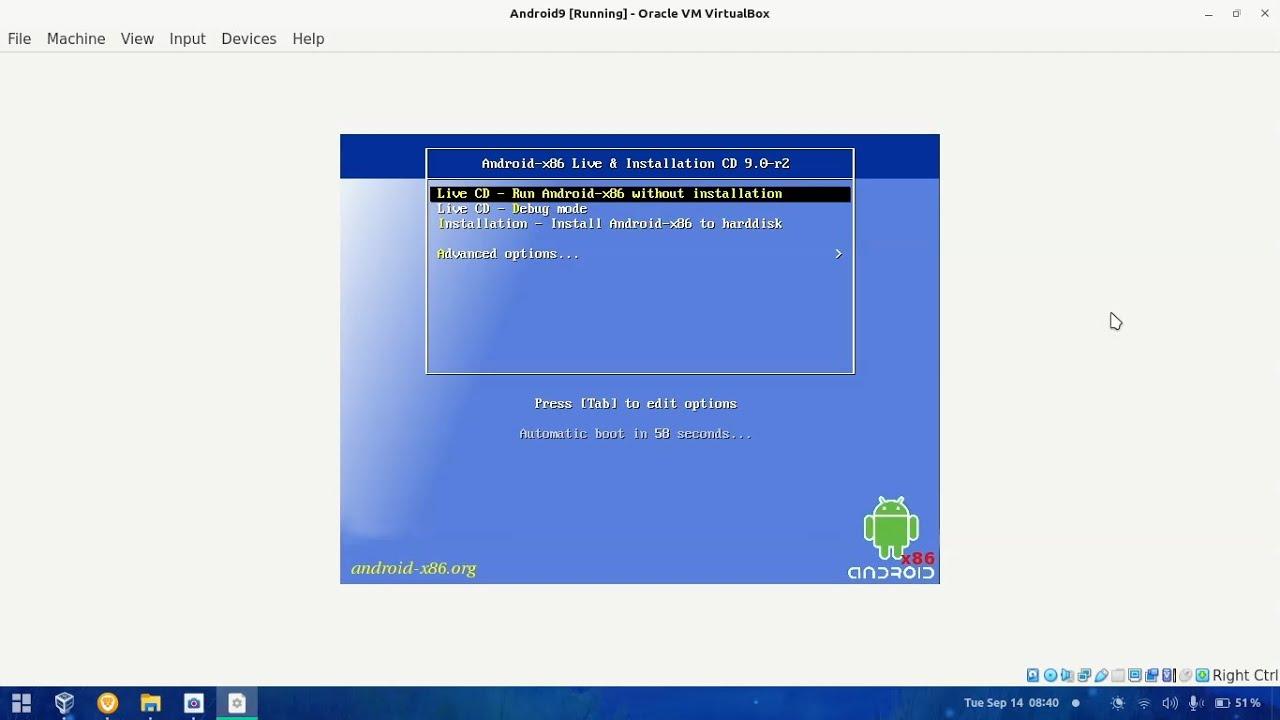
WSA en Windows 11 y otras alternativas recomendadas
Si usas Windows 11, tienes el Subsistema de Windows para Android (WSA), que permite ejecutar apps sin emuladores. Necesitas al menos 8 GB de RAM, activar la característica ‘Plataforma de máquina virtual’ y descargar la Amazon Appstore desde Microsoft Store.
Su gran pega es que solo instala lo disponible en Amazon Appstore. Aunque puedas cargar APKs, muchas apps fallan por depender de servicios de Google. Es cómodo, pero su ecosistema aún queda corto frente a una VM completa o un emulador de desarrollo.
Para desarrollo puro, el emulador de Android Studio es la vía oficial de Google, con perfiles de dispositivo actualizados y pocas limitaciones. Eso sí, consume más recursos y puede ir más lento que Android‑x86 en VM en equipos modestos.
Si quieres experiencia nativa, existen proyectos como Phoenix OS (interfaz tipo escritorio y soporte más reciente en algunas ramas) o ROMs de la comunidad (antiguo CyanogenMod/LineageOS) para diferentes dispositivos, incluso Raspberry Pi. En Linux, también puedes mirar Anbox o soluciones sobre QEMU, según tus necesidades.
¿Mejor instalar nativo o virtualizar Android en el PC?
Instalar en una partición física puede exprimir un poco más el hardware, pero complicas el arranque, renuncias a Windows en paralelo y sigues atado a los límites de drivers. Virtualizando, pierdes poca performance y ganas seguridad y comodidad (instantáneas, clonado, rollback).
Para uso diario en PC, Android no compite con Windows o Linux de escritorio en ergonomía. En cambio, para pruebas, ejecutar apps concretas o automatizar tareas móviles, una VM con Android‑x86 brilla por su flexibilidad.
Consejos prácticos y pequeñas ‘trampas’ que ahorran tiempo
Antes de empezar, guarda la ISO y la VM en un SSD si puedes: el salto de rendimiento respecto a un HDD al abrir apps y moverte por el sistema es notable. Si vas justo de espacio, el disco dinámico de VirtualBox ayuda a no ocupar de más.
Si necesitas copiar/pegar entre sistemas, recuerda que Android en VM no integra clipboard como una VM de escritorio. Tirar de nube (Drive, Dropbox), Syncthing o mensajería resuelve casi todo sin dolores de cabeza.
En red, NAT es mínima fricción; para pruebas avanzadas con servicios locales, puente. Y si una app no aparece en Play Store o falla por servicios de Google, prueba instalar su APK desde su web oficial o repositorios confiables.
Ante cierres de apps aleatorios, sube a 2 vCPUs si tu host lo permite. Los procesos de Android agradecen hilos extra. Si ves glitches gráficos, alterna 3D On/Off y comprueba el adaptador de pantalla (VBoxVGA vs VMSVGA con Additions).
Qué puedes hacer con Android en una VM
Puedes ejecutar apps móviles que no existen en Windows, probar versiones, hacer capturas, grabar demos, automatizar tareas con herramientas tipo Tasker o sencillamente usar mensajería en una ventana aparte. La interfaz de Android‑x86 suele incluir una barra de tareas tipo escritorio, lo que facilita trabajar con ratón y teclado.
Para juegos ligeros, funciona bien. En títulos gráficos exigentes, la VM puede quedarse corta. Si únicamente quieres jugar a lo popular sin complicaciones técnicas, consulta los mejores emuladores y BlueStacks es más plug‑and‑play y suficiente para muchos.
Donde realmente marca la diferencia una VM es en desarrollo y QA: snapshots antes de cada cambio, clones de entornos y posibilidad de romper cosas sin miedo. En entornos VMware además puedes respaldar la VM a repositorios o nubes como Google Cloud.
Eso sí, recuerda que no es un móvil: faltan sensores, la cámara puede ser simulada o inexistente y algunas apps no se comportarán igual. Para validar experiencias 100% móviles, el emulador oficial o un dispositivo físico siguen siendo la referencia.
Con todo lo anterior, tienes una ruta clara para montar Android‑x86 en VirtualBox o VMware, afinar su configuración y sortear los escollos habituales. El proyecto no es perfecto, pero con la versión adecuada, buen ajuste de CPU/RAM, ext4, GRUB y, si hace falta, el truco ‘nomodeset xforcevesa’, podrás trabajar con apps Android en el PC de forma cómoda, segura y sin tocar tu instalación principal.
Redactor apasionado del mundo de los bytes y la tecnología en general. Me encanta compartir mis conocimientos a través de la escritura, y eso es lo que haré en este blog, mostrarte todo lo más interesante sobre gadgets, software, hardware, tendencias tecnológicas, y más. Mi objetivo es ayudarte a navegar por el mundo digital de forma sencilla y entretenida.